Android 12 es una de las actualizaciones más impresionantes de Android que jamás hayamos visto. No solo hay más opciones de personalización integradas en el sistema de lo que puede creer, sino que Google ha implementado opciones aún más útiles. Los widgets son un área en la que Google dedicó un tiempo a mejorar, como lo demuestra Android 12 At a Glance Widget.
Cómo usar Android 12 de un vistazo Widget
Con el widget De un vistazo, esto es algo que aparece de forma predeterminada en la pantalla de inicio de su Pixel con Android 12. Ha reemplazado los diversos widgets que hemos visto de Google en el pasado, y por una buena razón.
Una de las razones más importantes para usar Pixel Launcher y el widget At a Glance está justo en el nombre. Es porque Google puede extraer varios fragmentos de información de su cuenta de Gmail y luego mostrar esa información en su pantalla de inicio. Pero aquí se explica cómo usar el widget de un vistazo de Android 12:
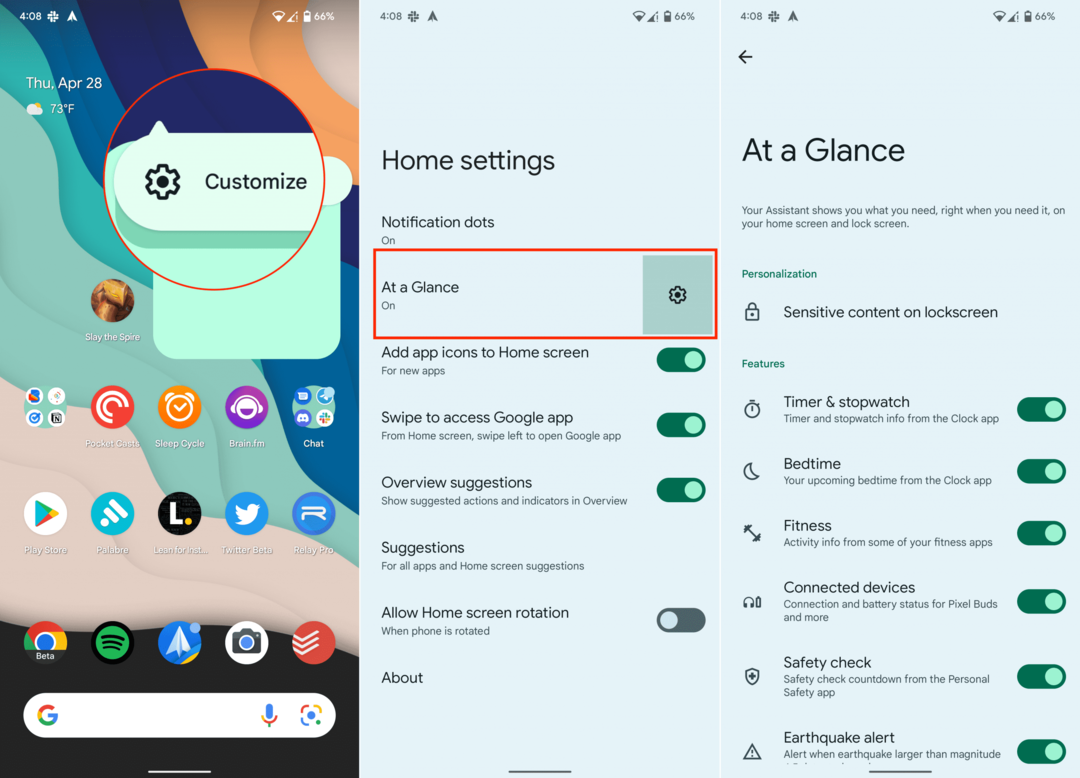
- Desbloquee su teléfono Android y vaya a la pantalla de inicio.
- Pulsación larga el widget De un vistazo en la esquina superior derecha.
- Toque en el personalizar botón después de que aparezca.
- En la página de personalización, junto a de un vistazo, toque en el en forma de engranaje icono.
- Por debajo Personalización, tocar Contenido sensible en la pantalla de bloqueo.
- Toca el interruptor junto a notificaciones sensibles para habilitar la funcionalidad.
- Vuelve a la pagina anterior.
- Toque el interruptor junto a las opciones que desea ver en el widget De un vistazo:
- Temporizador y cronómetro
- Hora de acostarse
- Aptitud física
- Dispositivos conectados
- Verificación de seguridad
- Alerta de terremoto
Esto permitirá que esas alertas y notificaciones aparezcan en el widget de un vistazo en su pantalla de inicio e incluso en la pantalla de bloqueo. Un gran ejemplo de esto es si está viajando y el código QR de su tarjeta de embarque aparecerá en la parte superior de su pantalla para facilitar el acceso.
hay aún más
Puede parecer que no hay mucho que personalizar aquí, pero eso es solo porque el resto está un poco oculto. Desde la configuración del widget De un vistazo, desplácese hasta la parte inferior y toque Ver más funciones.
Hay una descripción en la parte superior de la página; encontrarás la siguiente descripción:
Tu Asistente te muestra lo que necesitas, justo cuando lo necesitas, en tu pantalla de inicio y pantalla de bloqueo.
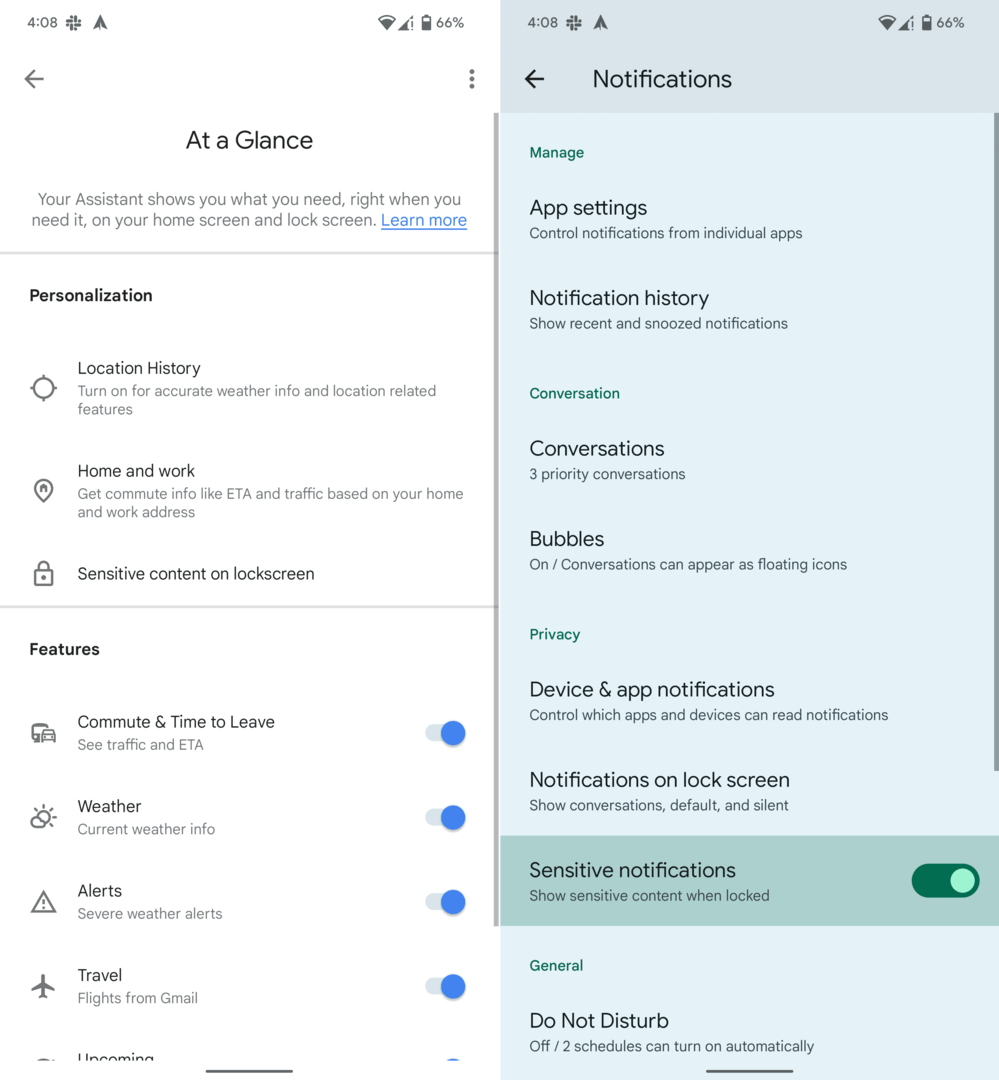
Aquí están las diferentes secciones y lo que puede activar o desactivar:
-
Personalización
- Historial de ubicaciones: Actívelo para obtener información meteorológica precisa y funciones relacionadas con la ubicación
- Hogar y trabajo: Obtenga información de viaje como ETA y tráfico en función de su dirección de casa y trabajo
- Contenido sensible en la pantalla de bloqueo
-
Características
- Desplazarse& Hora de irse: Ver tráfico y ETA
- Tiempo: Información meteorológica actual
- Alertas: Alertas de tiempo severo
- Viaje: Vuelos desde Gmail
- Próximos: Calendario de eventos y recordatorios
- TrabajaPerfil: Calendario de eventos y recordatorios del perfil de trabajo
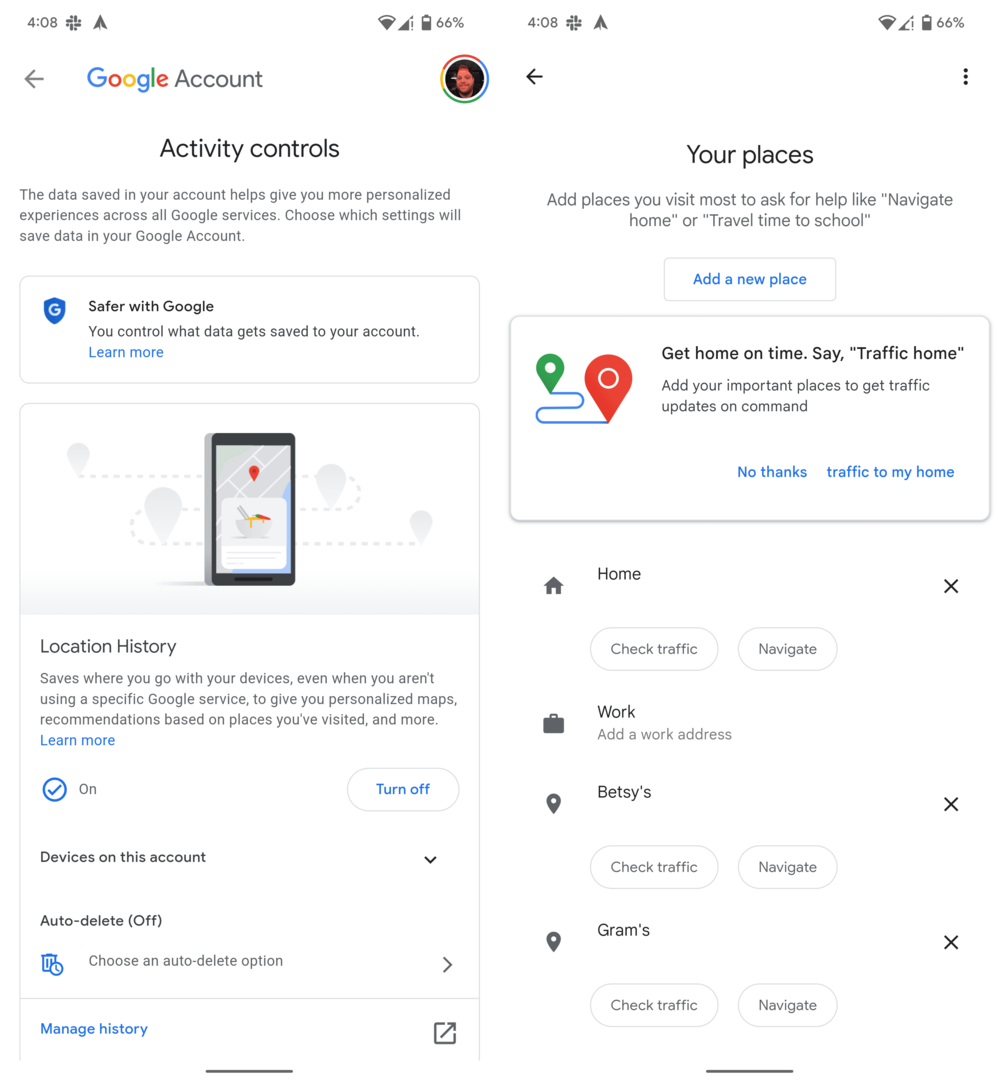
Como era de esperar, pasar por las opciones de Personalización lo lleva a la configuración de su cuenta de Google. Deberá habilitar el historial de ubicaciones en su cuenta y establecer una dirección de casa y trabajo para obtener la información pertinente.
Otra cosa a tener en cuenta es que para el Características sección, las opciones de viajes y desplazamientos solo aparecen desde su cuenta principal de Gmail. Entonces, si tiene algo más que una cuenta de Google, incluso en la aplicación Gmail, no verá esas notificaciones aparecer en el widget de un vistazo. No olvides dejar tu comentario a continuación.